Почему тормозит видео в интернете при нормальной скорости? 8 основных причин
Представим ситуацию, вы пришли вечером с работы, приготовили вкусный ужин и хотите совместить трапезу с просмотром интересного фильма онлайн. Вы находите подходящее кино, нажимаете на плей, а видео грузится с такое скоростью, что у вас уже весь ужин остыл, или вы его уже весь съели, а на экране еще идут начальные титры. Почему так случилось, ведь вы уверены, что со скоростью вашего Интернет-соединения видео должно грузиться моментально. Об этом мы и поговорим.
Причины медленной загрузки видео в интернете
- Перегруз центрального процессора. Это одна из самых распространенных проблем, когда система просто перегружена и не справляется со своими задачами. Чтобы проверить насколько перегружен ваш процессор, нажмите три клавиши: Ctrl+Shift+Esc. На экране появится окошко, с самом его низа посмотрите, на сколько процентов загружен ЦП и Физическая память.
 Если эти значения больше 50%, то система перегружена.
Если эти значения больше 50%, то система перегружена.
Чтобы облегчить работу вашей системы, необходимо, завершить выполнение всех ненужных задач. Для этого, все в том же окошке, сверху найдите вкладку “Процессы, проверьте весь список и завершите все задачи, которые не являются обязательными для выполнения. Также рекомендуется закрывать все ненужные вкладки в браузере и программы.
- Устаревшая версия браузера или проигрывателя Adobe Flash Player. Прогресс не стоит на месте, а особенно в интернете, появляются новые версии программ, новые форматы файлов, необходимо следить, чтобы ваше устройство не отставало. Периодически проверяйте обновления вашего браузера и проигрывателя, и это поможет вам избежать дальнейших проблем.
- Проблемы с драйвером видеокарты. Драйвера сами по себе не перестают работать, это может быть следствием воздействия вредоносной программы или их некорректной установки.
 Нужна будет переустановка. Если у вас сохранился установочный диск, то это не предоставит вам проблем. А если диска нет, то это тоже не страшно. Вам нужно просто узнать модель вашей видеокарты, зайти на официальный сайт фирмы производителя и скачать оттуда все необходимое.
Нужна будет переустановка. Если у вас сохранился установочный диск, то это не предоставит вам проблем. А если диска нет, то это тоже не страшно. Вам нужно просто узнать модель вашей видеокарты, зайти на официальный сайт фирмы производителя и скачать оттуда все необходимое.
Как было сказано во втором пункте, необходимо следить за обновлениями, если вашей версии драйверов уже больше года, то их необходимо обновить, это также можно сделать через официальный сайт.
- Шпионские программы и вирусы. Прогрессирует не только сам Интернет, но и всевозможные вредоносные программы, которые стремятся пробиться через вашу защиту и забраться в систему. Поэтому так важно иметь хороший антивирус и постоянно обновлять его базу данных.
Шпионские программы способны монополизировать ваше соединение, а вирусы, стремясь к быстрому размножению, рассылают огромное количество электронных сообщений, что очень сказывается на скорости работы всей системы.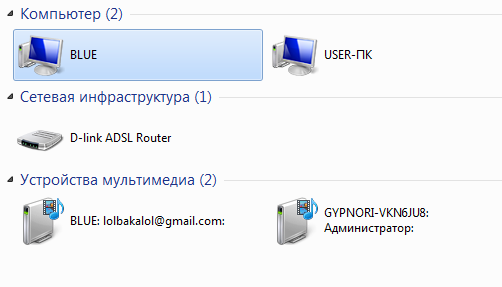 Деятельность вредоносных программных обеспечений всегда скрытая, поэтому никогда не отключайте ваши защитные программы.
Деятельность вредоносных программных обеспечений всегда скрытая, поэтому никогда не отключайте ваши защитные программы.
- Перегружен сервер сайта. Возможно, вы не один такой, кто решил побаловать себя плодами кинематографа, и случилось так, что большинство зашли на один и тот же сайт. Ресурсы любой странички в Интернете ограничены, и сервер просто не справился с такой популярностью и начал тормозить.
Чтобы убедиться, что дело именно в самом сайте, просто попробуйте открыть другую страничку из списка, предложенного поисковой системой. Если там все работает как надо, то советую вам там и оставаться.
- Не хватает ресурсов вашего устройства. Если характеристики вашего ноутбука, компьютера или планшета недостаточно высокие, то при попытке воспроизвести видео в высоком HD-разрешении, звук и картинка будут постоянно тормозить, так как система просто не справляется с задачей. Такое будет происходить, как при онлайн-просмотре, так и если вы скачаете видео на свое устройство.

Справиться с этой проблемой вам поможет апгрейд старого устройства, или покупка нового, с более высокими показателями.
- Перегрузка Интернет-линии. Желающих посидеть в сети Интернет в свой свободный вечер всегда очень много. Поэтому по вечерам канал может не справиться такой нагрузкой, и от этого страдает общая скорость всех Интернет-пользователей одного провайдера.
Обратитесь к вашему оператору с коллективной жалобой, ведь вы не один, кто страдает от этой же проблемы. Заставьте его принять меры, ведь вы же платите не за такую низкую скорость соединения.
- Проблема в вашем роутере. Чтобы установить, что проблема именно в вашем роутере, нужно замерить скорость при его использовании и при прямом подключении сетевого кабеля. Если первое меньше второго, то вам нужно приобрести роутер более новой модификации.
Также убедитесь, что ваше Wi-Fi соединение защищено паролем. Если его нет, то наверняка половина ваших соседей вам за это очень благодарны. Установите пароль или поменяйте старый, возможно, к вам подключился кто-то еще и активно пользуется бесплатным интернетом, перегружая вашу линию.
Установите пароль или поменяйте старый, возможно, к вам подключился кто-то еще и активно пользуется бесплатным интернетом, перегружая вашу линию.
Надеемся, что наша информация поможет вам разобраться в вашей проблеме, и больше ничто не сможет помешать вам, провести вечера так, как вы это запланировали. Если же видео так и не начало нормально загружаться, то советуем обратиться за помощью к специалисту.
12 причин почему интернет плохо работает, медленно и долго грузит
Современные программы и сервисы прочно привязаны к интернету. Сетевые игры; потоковый контент: видео, аудио, радио; а так же приложения для работы и развлечений – бесполезны без подключения к сети. Поэтому низкая скорость интернета не позволяет выполнять повседневные задачи в полном объеме. Почему плохо и медленно работает интернет, почему долго грузит и что делать, чтобы исправить это, вы узнаете из данной статьи.
Ограничение скорости в роутере
Откройте панель управления роутера и проверьте установки пропускной способности интернета.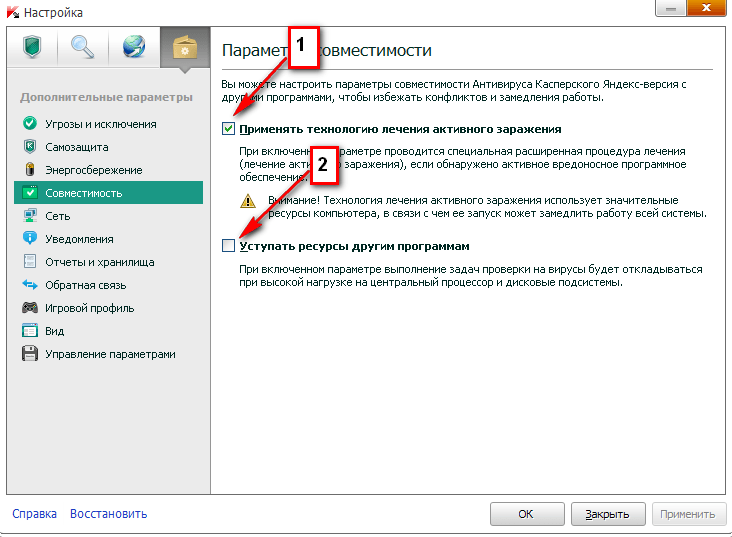 При необходимости увеличьте значение.
При необходимости увеличьте значение.
Так же рекомендуется замерять скорость интернета с использованием роутера и прямого подключения кабеля в сетевую карту компьютера. При заметной разнице в скорости, вероятные причины почему медленно работает интернет следующие:
- Сбой в работе роутера. Иногда помогает сброс установок и повторная настройка, смена прошивки. Реже замена маршрутизатора из-за неисправимой поломки/брака.
- Максимальная пропускная способность роутера ниже, скорости предоставляемой провайдером. Только замена маршрутизатора с большей пропускной способностью.
- Не правильно присоединен интернет кабель в оборудовании провайдера. Распространены случаи, когда мастер подключает сетевой кабель в служебный порт вместо обычного разъема. При обнаружении роутера, скорость автоматически уменьшается. Поэтому важно сообщить провайдеру о снижении скорости при использовании роутера, для поиска и устранения неполадки.
Переполнены файлы cookies
С каждым новым посещением сайта, браузер сохраняет на диск часть временных файлов, именуемых cookies. Данные хранят информацию о настройке сайта и ускоряют идентификацию. При повторном посещении ресурса, браузер обращается к диску за кэшем, для ускорения загрузки страницы. Если же диск медленный и/или переполнен файлами, продолжительность открытия страницы увеличивается, ввиду затрат на поиск кэша. Поэтому очистка cookies, иногда помогает ускорить загрузку страницы. Для удаления кэша, откройте настройки браузера, выберите соответствующий раздел и удалите временные файлы.
Данные хранят информацию о настройке сайта и ускоряют идентификацию. При повторном посещении ресурса, браузер обращается к диску за кэшем, для ускорения загрузки страницы. Если же диск медленный и/или переполнен файлами, продолжительность открытия страницы увеличивается, ввиду затрат на поиск кэша. Поэтому очистка cookies, иногда помогает ускорить загрузку страницы. Для удаления кэша, откройте настройки браузера, выберите соответствующий раздел и удалите временные файлы.
Однако, данный метод не поможет, если проблема в том, что ваш интернет медленно грузит файлы, тогда причина плохой работы в другом.
Устарели драйвера сетевой карты
Проверьте обновления для сетевой карты. Иногда разработчики вносят исправления в ранее найденные ошибки, оптимизируют общую работу, что способствуют улучшению и ускорению обмена данными. Если поддержка прекращена, в качестве альтернативы сойдет подключаемая сетевая карта с предоставляемой поддержкой.
Устаревший компьютер
На скорость работы интернета так же влияют комплектующие детали компьютера.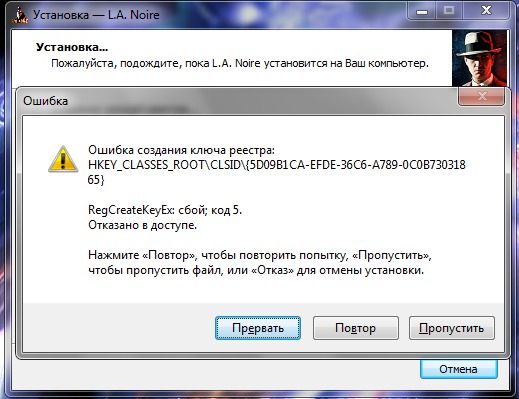 Морально и/или физически изношенные компоненты, снижают скорость загрузки страницы, скачивание или передачу файлов.
Морально и/или физически изношенные компоненты, снижают скорость загрузки страницы, скачивание или передачу файлов.
Стоит обратить внимание на состояние жесткого диска. Медленный, изношенный и фрагментированный HDD, сводит на нет все преимущества скоростного интернета. Поэтому замена HDD на SSD, заметно улучшит отклик компьютера. При этом обновление некоторых компонентов, важно соотносить с общей сборкой. Иногда рационально заменить компьютер полностью. А в некоторых случаях, улучшения видны после установки SSD и увеличения оперативной памяти.
Этот пункт также отпадает, если вчера ваш интернет работал быстро, а сегодня стал работать медленно.
Активированы энергосберегающие режимы
Некоторые сетевые карты поддерживают «зеленые» технологии, направленные на сбережение энергии или оптимизацию работы интернета. Иногда такие функции работают некорректно или ограничивают пропускную способность, когда требуется максимальная скорость. Поэтому стоит открыть свойства сетевой карты в «диспетчере устройств», и на вкладке «дополнительно», выбрать и отключить, функции автоматического ограничения скорости и другие «зеленые» технологии.
Так же открыть раздел «электропитания» компьютера, где выбрать сбалансированный или производительный режим. Если режимы изменялись, сбросить настройки для исключения ограничений электропитания.
Вирусы и вредоносные программы
При медленном интернете важно проверить систему на наличие вирусов. Поскольку вредоносные программы ухудшают работу системы и снижают пропускную способность интернета, за счет загрузки канала и/или умышленного использования перенаправления трафика.
Работающие в фоне приложения
Проверить стоит так же программы, работающие в фоне, например torrent клиенты и менеджеры закачек файлов. Приостановите или ограничьте скорость скачивания.
Ещё уделить внимание стоит посторонним программам. Проверьте список установленных утилит. Удалите не установленные вами программы, включая плагины и сервисы различных поисковых систем. Не стоит так же держать на компьютере «оптимизаторы», направленных якобы на улучшение работы памяти, интернета, системных ресурсов и служб.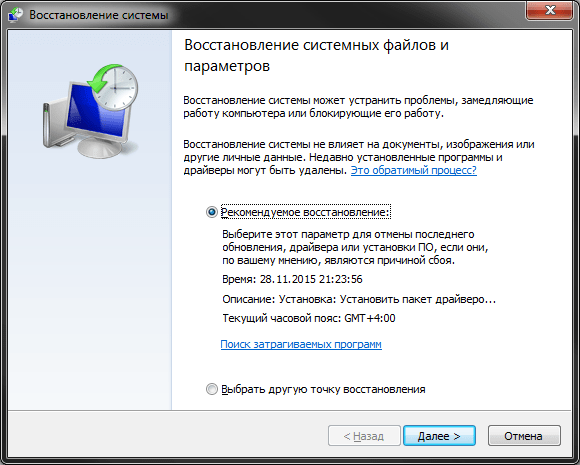 Поскольку такие программы иногда ухудшают работу ОС, замедляют работу интернета.
Поскольку такие программы иногда ухудшают работу ОС, замедляют работу интернета.
Если любите проводить время за сетевыми играми, проверьте, не скачиваются ли обновления. При необходимости установите ограничение на загрузку обновлений.
Работающие в фоне приложения могут стать причиной падения скорости работы вашего интернета.
Тарифный план
На быстроту работы интернета влияет скорость, описанная в тарифном плане провайдера. Измерение производится в виде получаемого объема трафика за секунду. При этом некоторые компании хитро преподносят скорость, указывая «Мбит» вместо Мбайт, что приводит к путанице. Так «крупная» цифра 20 Мбит равна 2,5 Мбайт. Поэтому файл объемом 100 МБ, скачается за 40 секунд, а не за 5.
Так же важно внимательно изучить условия тарифного плана на наличие скрытых ограничений. Например, провайдер готов предоставить безлимитный интернет на скорости 40 Мбит, но мелким шрифтом указать — автоматическое снижение скорости до 4 Мбит при скачивании 100 ГБ в месяц.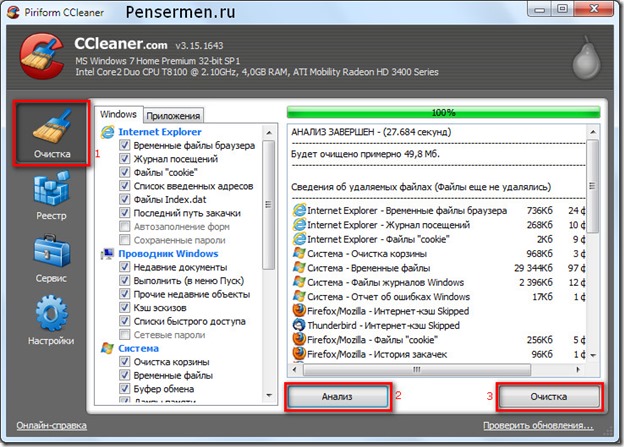
Нередко пользователей заманивают высокой скоростью в 100-150 Мбит. При этом не сообщают, что заявленная скорость распространяется только на локальную, внутреннюю, сеть с ограниченным доступом к информации. Тогда как скорость к глобальному доступу заметно ниже.
Причина медленного интернета может быть в тарифном плане, если вы не переходили на другой тариф и не замечали скачков в скорости работы сети.
Активированный VPN
Медленно работает интернет, если установлена программа для перенаправления трафика или активен плагин VPN. Входящий и исходящий трафик проходит через виртуальную частную сеть, что позволяет изменять фактическое местоположение, тем самым получать доступ к ресурсам и сервисам, недоступным в том или ином регионе. При этом пропускная способность интерната снижается в 10-20 раз, например 3 Мбит вместо 70 Мбит без использования VPN.
Обычно ограничения в скорости присутствуют в бесплатных виртуальных сетях. В платных подписках, пропускная способность выше.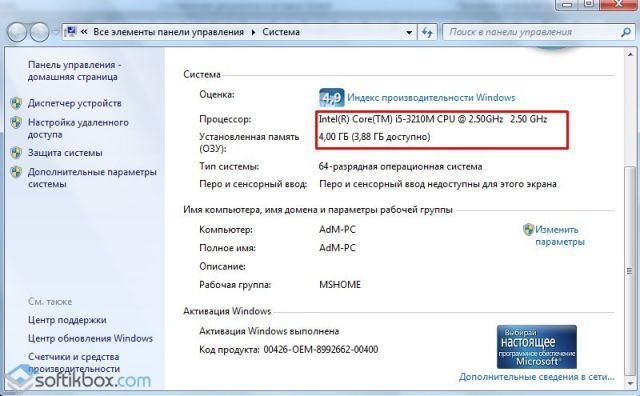 Поэтому рационально отключать VPN и функции перенаправления трафика, если в этом нет острой необходимости.
Поэтому рационально отключать VPN и функции перенаправления трафика, если в этом нет острой необходимости.
Агрессивная реклама
Наличие большого количества рекламных баннеров – снижает скорость загрузки страницы. Активно потребляют трафик всплывающие окна с музыкальным или видео сопровождением. На таких сайтах рекомендуется включать AdBlock – программу для блокировки рекламы. Утилита доступна для скачивания с внутренних магазинов программ большинства популярных браузеров.
Активен межсетевой экран
Часто медленно работает интернет из-за антивируса и/или межсетевого экрана. Поскольку по умолчанию программы настроены на проверку всего входящего и исходящего трафика. Поэтому рекомендуется замерять скорость интернета с включенным антивирусом/межсетевым экраном и без. При наличии ограничений, стоит поменять настройки или найти альтернативную программу, где скорость интернета не ограничивается.
Проблемы у провайдера
Во многом на быстроту интернета влияет поставщик услуг.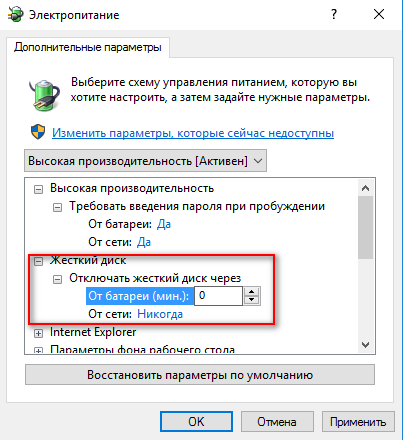 Некоторые недобросовестные компании, умышлено режут пропускную способность, для равномерного распределения скорости среди других абонентов. Способствуют автоматическому занижению скорости, при подключении роутера или активному обмену трафика. В таком случае рекомендуется разорвать отношения и воспользоваться услугами другого, честного провайдера. А частые поломки оборудования и прекращение подачи интернета – дополнительный повод для перехода к другому провайдеру.
Некоторые недобросовестные компании, умышлено режут пропускную способность, для равномерного распределения скорости среди других абонентов. Способствуют автоматическому занижению скорости, при подключении роутера или активному обмену трафика. В таком случае рекомендуется разорвать отношения и воспользоваться услугами другого, честного провайдера. А частые поломки оборудования и прекращение подачи интернета – дополнительный повод для перехода к другому провайдеру.
Видео: проверка скорости интернета speedtest на компьютере и смартфоне
Вывод
Низкая скорость интернета часто обусловлена проблемами в работе провайдера, расточительством трафика фоновыми программами, сбоями в сетевом оборудовании или устаревшем компьютере. Поэтому важно поочередно провести диагностику проблемных мест и устранить неполадки. В статье детально описано, почему медленно работает интернет и способы решения проблемы. Список содержит самые распространенные причины, включая малозначительные, на что пользователи редко обращают внимание.
Список содержит самые распространенные причины, включая малозначительные, на что пользователи редко обращают внимание.
Сталкивались ли вы с медленной работой интернета? Напишите в комментариях, что привело к замедлению, а так же решение проблемы.
Post Views: 2 210
Интернет тормозит — что делать?
Интернет-соединение может «тормозить» по разным причинам, даже если вы платите за «высокоскоростную» DSL-связь. Потому что сеть Интернет базируется на сотне различных технологий, пытающихся связываться друг с другом, а значит есть много мест, где данные могут задержаться перед тем, как попасть на ваш монитор. Возможно, виноват ваш интернет-провайдер, но есть много других факторов, которые могут быть причиной такого «торможения». Некоторые из них вы можете проверить и устранить самостоятельно.
Медленное соединение может быть вызвано проблемами конфигурации роутера, радиопомехами или любой другой причиной неполадок вашей домашней сети. Выполните следующие действия для диагностики медленного интернет-соединения.
Настройки маршрутизатора
В качестве центрального элемента сети, роутер может быть причиной медленного интернет-соединения, если он настроен неправильно. Например, установка MTU вашего роутера приведет к проблемам производительности, если он установлен слишком большим или слишком маленьким. Необходимо использовать настройки маршрутизатора в соответствии с рекомендациями производителя и рекомендациями вашего поставщика услуг Интернет. Тщательно записывайте любые изменения, внесенные в конфигурацию маршрутизатора, так чтобы вы могли отменить их позже, если понадобится.
Помехи радиосигнала
Wi-Fi и другие виды беспроводных соединений могут работать плохо из-за интерференции сигнала, которая требует от компьютеров постоянно переотправлять пакеты данных, чтобы преодолеть проблемы соединения. Бытовая техника и беспроводные сети (даже ваших соседей) могут вмешиваться в работу вашего компьютера. Чтобы избежать медленного интернет-соединения из-за помех сигнала, перенастройте ваш маршрутизатор для повышения производительности и измените свой номер Wi-Fi-канала.
Интернет-черви
Интернет-червь — это вредоносная программа, которая распространяется через компьютерные сети. Если какой-либо из ваших компьютеров заражены интернет-червем, он может начать самостоятельно генерировать сетевой трафик без вашего ведома, в результате чего ваше интернет-соединение будет очень медленным. Убедитесь, что у вас установлена антивирусная программа и включено регулярное сканирование компьютера на предмет наличия вирусов.
Запущены фоновые приложения
Некоторые приложения, запущенные в фоновом режиме, также могут потреблять ресурсы сети. В отличие от червей, это программы предназначены для выполнения полезной работы. Программы обмена данными между пользователями сети (Р2Р-программы и, в частности, torrent-клиенты) могут интенсивно использовать сеть, таким образом замедляя соединение. Т.к. подобные приложения работают в фоне, то легко не заметить, что они запущены. При устранении неполадок с медленным соединением всегда проверяйте, не запущены ли подобные фоновые программы.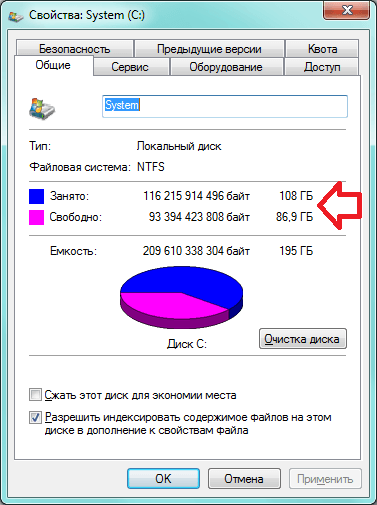
Неисправность коммутационного оборудования
Когда маршрутизаторы, модемы и кабели выходят из строя, они, как правило, не поддерживают соединения. Некоторые технические сбои в сети оборудования, однако, могут ухудшить пропускную способность, хотя соединения не будет оборвано. Для устранения потенциально неисправного оборудования необходимо временно перенастроить свою сеть, экспериментируя с различными конфигурациями. Попробуйте подключиться в обход роутера, поменять кабель или заменить сетевой адаптер, чтобы изолировать снижение производительности для конкретного компонента сети.
Проблемы на стороне интернет-провайдера
Интернет, в конечном счете, зависит от поставщика услуг. Ваш Интернет-провайдер может изменить свою конфигурацию сети, либо возникают технические проблемы, которые непреднамеренно замедляют ваше интернет-соединение. Провайдеры также могут намеренно установить фильтры трафика, что может привести к снижению производительности. Не стесняйтесь обратиться к поставщику услуг, если вы подозреваете, что они виноваты в «торможении» интернет-соед
Что делать, если тормозит интернет на ноутбуке
Чтобы узнать, почему интернет на ноутбуке работает медленно, придется проверить целый ряд факторов, от скорости соединения, получаемой от провайдера, до актуальности драйверов Wi-Fi адаптера или сетевой карты.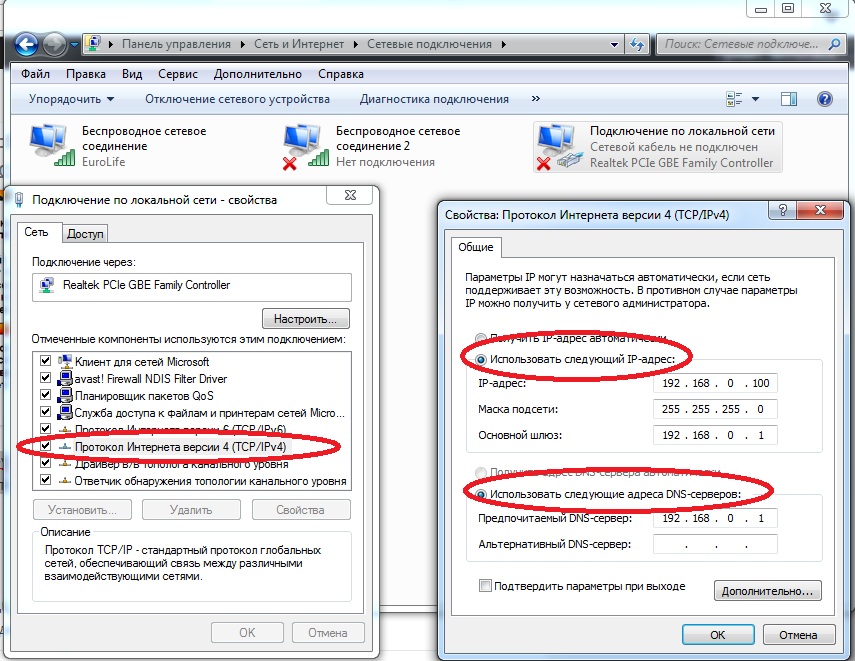
Проверка скорости
Прежде чем вы начнете настраивать роутер и ноутбук, убедитесь, что проблемы со скоростью возникают у вас, а не у провайдера. Минимизируйте количество транзитных устройств. В идеале следует подключить кабель, проведенный в квартиру оператором, напрямую к сетевой карте ноутбука.
Чтобы проверить, как работает интернет, установите подключение и зайдите на сайт speedtest.net. Нажмите кнопку «Begin test». Дождитесь завершения тестирования входящей и исходящей скорости. Если тест показывает скорость, близкую к той, что указана в вашем тарифе, то причину неполадки следует искать у себя – провайдер не виноват.
Обратите внимание на то, как скорость интернета прописывается в договоре. Ставится только верхняя граница – например, до 100 Мбит/с. То есть в любом случае реально интернет будет работать медленнее. Но если у вас скорость 56 Мбит/с (при заявленных 100 Мбит/с), то это повод обратиться к оператору связи.
Размещение и настройка роутера
Что делать, если интернет на ноутбуке виснет и тормозит, а тест скорости показывает, что провайдер работает на совесть? Чтобы разобраться, почему так происходит, сначала обратите внимание на роутер (при условии подключения по Wi-Fi).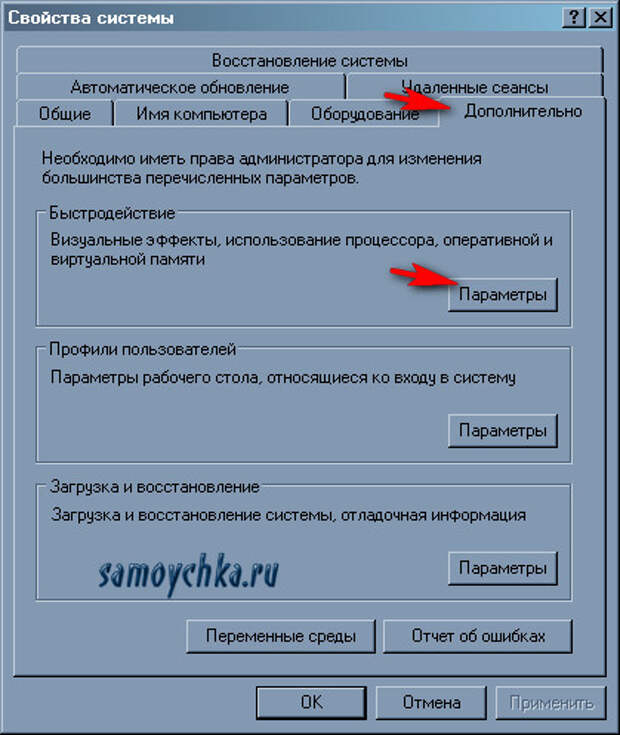 У старых моделей есть ограничение пропускной способности – выше 20-30 Мбит/с скорость у них не бывает. Кроме того, необходимо правильно разместить оборудование в помещении.
У старых моделей есть ограничение пропускной способности – выше 20-30 Мбит/с скорость у них не бывает. Кроме того, необходимо правильно разместить оборудование в помещении.
- Располагайте роутер посередине квартиры или близко к центру. Подальше от окон, особенно если напротив есть другой дом.
- Минимальное расстояние: от стен – 20-30 см, от больших зеркал – 50 см, от холодильников, системного блока компьютера, базы радиотелефона, стиральных машин, сейфов, трубопроводов, батарей центрального отопления – 1-2 м.
- Роутер следует размещать разъемами вверх или в сторону, чтобы использовать горизонтальную поляризацию сигнала. Почему нужно делать именно так? Это позволит минимизировать помехи между этажами, из-за которых подключение тормозит или виснет.
- Внешние антенны должны располагаться строго вертикально.
Если вы не пользуетесь роутером прямо сейчас, то его нужно выключать из сети. Попросите об этом своих соседей, помех будет меньше, и медленный интернет, который постоянно тупит и виснет, уйдет в прошлое.
Для увеличения скорости интернета, который работает медленно, необходимо также правильно настроить роутер. В интерфейсе точки доступа следует установить использование только последних протоколов N или G. Обязательно выключите протокол B, так как он практически не используется, но при этом создает помехи.
- Откройте интерфейс роутера (адрес должен быть на корпусе).
- Перейдите к расширенным настройкам Wi-Fi и установите беспроводной режим 802.11 N или 802.11 G.
N – самый современный режим, его поддерживают не все ноутбуки. Попробуйте сначала поставить его, если лэптоп не будет работать, то измените стандарт на 802.11 G. Кроме того, следует изменить канал и воспользоваться другими способами ускорения Wi-Fi типа изменения мощности сигнала.
Почему нельзя оставлять автоматический выбор канала? Дело в том, что чем больше на одном канале устройств, тем больше между ними помех. Поэтому рекомендуется с помощью программы InSSIDer посмотреть, какие каналы занимают соседи, и выбрать более свободный вариант.
Почему тормозит интернет на ноутбуке или на компьютере? Выясняем, почему стало тормозить видео в интернете :: SYL.ru
Довольно часто люди сами себе задают вопрос: «Почему тормозит интернет?» Еще чаще он звучит в сервисных центрах операторов, предоставляющих доступ в сеть. Давайте вместе попробуем разобраться, что делать, если вы не можете даже толком посмотреть маленькое видео.
Вопрос времени
Итак, если вы внезапно задумались, почему тормозит интернет на компьютере, вам необходимо для начала подумать, как давно вы не меняли свой компьютер или ноутбук. Для того чтобы у вашего ПК была хорошая производительность, он должен быть как минимум «средним» по современным меркам и оценкам.
Если же вы не меняли «железо» на протяжении последних лет 8-10, то и удивляться, что у вас что-то тормозит и не грузится, не нужно. Конечно, выбрасывать на помойку свой ноутбук или компьютер тоже не надо. Вам достаточно будет слегка обновить составляющие — и все будет работать с новой силой. Конечно, если у вас до сих пор стоит «машина» размером с комнату, то ее необходимо тут же заменить на что-то более современное.
Модем
Если вы задумались, почему тормозит интернет на новом и мощном компьютере, то осмотрите свой модем, при помощи которого вы получаете доступ. Может быть, проблема в нем?
Дело в том, что хороший роутер может прослужить в среднем около 5 лет без сбоев при условии правильной эксплуатации. Если же его не выключать и заставлять работать круглые сутки каждый день, то, конечно же, вероятность того, что оборудование выйдет из строя, гораздо выше. Модем может попросту перегреться и перегореть. Хорошо, если он не «задымится», а даст вам несколько минут/часов на работу, пока вы его не замените. Особенно это важно для занятых людей.
Если вы задумались, почему тормозит интернет на компьютере и что делать, чтобы его вернуть, отнесите свой роутер в сервисный центр и убедитесь, что дело не в нем. Когда вы исключите неисправность оборудования, можно рассматривать и другие причины плохого соединения.
Оператор
Может выйти и так, что ответ на вопрос: «Почему тормозит интернет на компьютере?» вам сможет дать только работник конторы, в которой вы решили подключиться ко Всемирной паутине. Это может быть вызвано их неполадками. Точнее, авариями. От них никто не застрахован.
Интернет может тормозить во время непогоды, урагана, грозы или сильной жары. Где-то не выдерживает напряжения оборудование, стоящее на сервере, а где-то попросту рвутся провода, окончательно оставляя людей без света и интернета. Если у вас стали видны снижения скорости, звоните в сервисный центр и разбирайтесь вместе с ними, в чем же дело.
Может получиться и такая ситуация, что у вас изменились тарифы и скорость, а вас просто не предупредили об этом.
Операционная система
Иногда вопросом: «Почему тормозит интернет на ноутбуке?» задаются пользователи, которые уже долгое время пользуются одной и той же операционной системой и не «ухаживают» за ней. Удивляться подобному поведению вашей «машины» не стоит — все дело здесь кроется в вашей «операционке».
Если задуматься, то можно понять, что во время работы компьютер создает временные файлы, которые «захламляют» систему. Если время от времени не проводить чистку и переустановку ОС, она будет медленными, но уверенными шагами скатываться в бездну багов и неполадок.
«Так почему тормозит видео в интернете и сам интернет?» — удивляются многие пользователи. Дело именно в захламленности системы. Если уж вы не хотите или не имеете возможности поставить себе новую, обновленную «операционку», то хотя бы почистите ее. В этом вам поможет дефрагментация диска, программа CCleaner и удаление ненужных данных.
Мобильный интернет
Если вы пользуетесь связью со Всемирной паутиной при помощи USB-модема или роутера, то удивляться, почему тормозит видео в интернете, не стоит. Довольно часто такие виды связи не обеспечивают должную скорость, что, в свою очередь, не позволяет файлам благополучно загружаться. Это, конечно же, зависит от того, кто предоставляет вам услуги доступа к сети.
Также на мобильный интернет влияет ваше место расположения. Если вы находитесь в чистом поле, где поблизости нет ни одной вышки, обеспечивающей связь, то и спрашивать, почему тормозит видео в интернете, не нужно. Радуйтесь, что у вас вообще есть связь с внешним миром. Конечно, дома тоже могут быть подобные перебои с сигналом. Это зависит от того, насколько близко к вам располагается ближайшая вышка связи. Так, например, в одном доме интернет ловится замечательно, а через дорогу уже хуже некуда. При выборе мобильного интернета интересуйтесь, насколько хорошо будет проходить в вашей местности сигнал.
Отсутствие драйверов
Еще одна причина, почему стал тормозить интернет — это внезапное исчезновение драйверов с вашего компьютера и сброс настроек. Это может быть вызвано несколькими причинами.
Первая — это компьютерные вирусы. Они могут быть неопасными, а просто блокировать доступ в сеть и жестко ограничивать скорость соединения.
Вторая — сам пользователь. Если незнающий человек полезет «исправлять» какие-то настройки, то с большей вероятностью его идея потерпит сокрушительное фиаско, а результат работы не заставит себя ждать. В конце концов, играя с настройками модема, можно и вовсе заблокировать себе доступ и удалить драйвера.
Главное — не паникуйте. Постарайтесь выяснить, в чем конкретно причина. Зайдите в настройки модема и посмотрите, верны ли они. Если все в норме, проверьте наличие необходимого драйвера на компьютере. В случае если у вас установлена старая версия или отсутствует вовсе, обновите/установите то, что вам подходит. Перезагрузите компьютер и радуйтесь, что ваш интернет снова с вами.
Несовместимость
Еще одной причиной, почему тормозит видео в интернете, да и само соединение, может быть самая обычная несовместимость вашего оборудования. Выясняется это, как правило, довольно поздно, если человек сразу не обращает внимание на «требования» про покупке модема/ноутбука/компьютера.
Вызвано подобное поведение, как правило, несоответствием операционной системы и модема. Исправляется данная проблема просто, особенно если вы только что принесли домой ноутбук, на котором нет никаких данных: переустановите на нужную версию — и все дела.
Сложнее вопрос решается тогда, когда модем и компьютер не совмещаются по «железу», точнее, по мощности. В данной ситуации существует три варианта решения.
Первый — это смена компьютера. Если он у вас новый, то можно вычеркнуть данный пункт из списка решений.
Второй — покупка нового модема. Обычно именно так и решается несовместимость оборудования.
Третий — это замена той «детали», которая является несовместимой. Подходит для компьютеров, ибо на ноутбуке такой номер не всегда удастся.
Много людей
Но почему интернет тормозит вечером, когда все предыдущие варианты уже проверены? Снижение скорости интернета в вечернее время обусловлено тем, что на сеть в эти моменты резко увеличивается давление. Люди приходят с работы, кто-то с учебы, а всем необходимо зайти во Всемирную паутину.
Кто-то скачивает игры, кто-то смотрит фильмы, кто-то играет, а кто-то работает при помощи сети — не суть важно, какова причина. Главное, что количество подключенных одновременно абонентов резко снижает скорость интернета. Особенно это заметно на примере скачивания большого файла с торрента. Если в сети существует еще кто-то, то скорости ему «не достанется».
Если вас не устраивает, что у вас тормозит интернет по вечерам, лучший выход — это сменить провайдера. Данную проблему никак не решить иными путями. Разве что переехать туда, где вечером все работают.
основные причины и их решение
Снижение производительности устройства наблюдается практически на любом девайсе, будь то персональный компьютер, планшет или смартфон. Происходит это в самый неподходящий момент и требует большого терпения, ведь медленная загрузка интернета, либо полный отказ в доступе изрядно бьет по нервам. Почему тормозит интернет на смартфоне андроид, что делать в таких ситуациях и где искать «виновника» попробует объяснить приведенная информация.
Что делать если начал тормозить мобильный интернет на телефоне
Самое логичное объяснение — сбои в работе мобильной связи. Если гаджет при подключении к стационарной сети Wi-Fi работает как часы, пора позвонить оператору. Для проверки качества и скорости передачи данных на смартфоне существуют свои приложения, бесплатные и доступные для скачивания и онлайн-проверки. Самые популярные — Speedtest, Ookia и V-SPEED. Работа с ними интуитивно понятна, а погрешность незначительна. Другой вопрос — сможете ли вы доказать оператору вашей мобильной связи, что замеры не соответствуют тарифному плану и обещаниям провайдера?
Тормозит интернет на планшете андроид
Если на планшете с андроид тормозит интернет, причиной может стать не сбои в работе сети, а другие факторы. Часто случается, что операционная система устройства уже не справляется со скоростью и объемом передачи данных, плохо «соображает» и мешает пользоваться всеми функциями мобильного доступа.
Для устранения ошибок существует несколько правил:
- Исключить наличие вирусов на устройстве. Безлимитный интернет дает много возможностей посмотреть, скачать или установить выбранный софт на свой девайс. Это не всегда безопасно, в особенности при посещении непроверенных ресурсов.
- Чрезмерная «бдительность» противовирусной защиты. Настройки антивирусной программы могут блокировать сигнал, а также влиять на скорость интернета. Обязательно стоит исключить вероятность такого явления, проверив параметры и разрешив порт в настройках.
- Обилие приложений в системе. На планшете уйма приложений, игр и полезных функций, купленных или скачанных в Гугле? При подключении к интернету они дружно начнут «жрать» трафик, батарею, обновляться и перезагружаться. Это на первый взгляд они безобидно ждут своей очереди, на самом деле они работают круглосуточно, косвенным образом влияя на производительность устройства.
- Конфликт в работе операционной системы. Он возникает при установке некорректного обновления, самостоятельном «улучшении» системы и неудачно выполненной перепрошивке. Если вы только постигаете азы программирования, не стоит пытаться самостоятельно впихнуть все интересные функции и приложения в свой гаджет. При уже обнаруженных проблемах с ОС, лучшим вариантом будет сброс всех настроек до заводских параметров. После этого желательно установить только самые необходимые программы и по одной, чтобы заметить возможную нестыковку и негативное воздействие на систему.
Скорость мобильного интернета может колебаться в течение дня, например, в часы пик падать до невозможности. Природные катаклизмы и аномалии также не лучшим образом сказываются на параметрах сети. Исправить подобные казусы самостоятельно не представляется возможным, проще подключиться к ближайшему источнику Wi-Fi и переждать «бурю». Если проблемы с мобильной связью возникают регулярно, но подключение беспроводного интернета таких проблем не приносит, возможно, придется менять оператора или тарифный план.
Основные причины, почему тормозит интернет в телефоне
Подключение к роутеру обычно является стабильным и быстрым способом получение интернета. Что делать, если на андроиде начинает тормозить подключение, помогут решить следующие рекомендации.
Основные причины плохого подключения:
- Утечка трафика через другие устройства. Если на вашем роутере нет пароля, либо он стал известен широкой общественности, это может привести к снижению скорости передачи данных.
- Поломки роутера, пробои кабеля, а также неполадки на линии. Вес это вычисляется «опытным путем» и требует обязательного устранения.
- Сбои при подключении могут происходить и при несовместимости устройств между собой. В этом случае лучше выполнить настройку роутера вручную.
Если у вас тормозит интернет на андроиде, поводом для подобных ситуаций могут быть различные факторы. Следует исключить возможные сбои в работе системы, проверить наличие вирусов и чрезмерно перегруженной памяти. Если с вашим устройством все в порядке, а на ошибки мобильного интернета поступает много жалоб, придется разбираться и со своим оператором.
Почему у меня такое медленное Интернет-соединение?
Каким бы быстрым ни было ваше интернет-соединение, бывают случаи, когда все замедляется до ползания. Эта статья поможет вам разобраться в том, какие вещи могут пойти не так, узнать, что вы можете с ними сделать, и узнать, как получить максимальную отдачу от подключения к Интернету.
Windows предоставляет встроенное средство устранения неполадок, которое может автоматически находить и устранять некоторые распространенные проблемы с подключением.
Откройте средство устранения неполадок подключения к Интернету, нажав кнопку Пуск , а затем нажав Панель управления . В поле поиска введите средство устранения неполадок , а затем щелкните Устранение неполадок . В разделе Сеть и Интернет щелкните Подключиться к Интернету .
Тип подключения имеет значение
Тип используемого вами интернет-соединения является наиболее важным фактором при определении скорости вашего соединения.Три наиболее распространенных способа подключения к Интернету из дома — это модем, DSL и кабельное соединение. Если у вас есть выбор, то кабель обычно самый быстрый, но и DSL, и кабель быстрее, чем коммутируемое соединение.
Многие интернет-провайдеры также предлагают волоконно-оптическую службу (FiOS), которая подключается к Интернету с помощью света по оптической сети. У себя дома вы по-прежнему подключаете свой компьютер через медную проводку. Преимущество FiOS в том, что она может обеспечивать более высокие скорости, чем традиционные медные проводные соединения, такие как DSL или кабель.Некоторые интернет-провайдеры предлагают несколько вариантов в зависимости от региона, в котором вы находитесь. В более густонаселенных районах вероятность наличия FiOS выше. За дополнительной информацией обращайтесь к своей телефонной компании или интернет-провайдеру.
Если вы используете коммутируемое соединение, есть несколько хороших способов оптимизировать скорость вашего Интернета. Во-первых, используйте самый быстрый модем. Самый быстрый модем, который вы можете использовать, будет отправлять и получать информацию со скоростью 56 килобит в секунду (Кбит / с). Вы не получите полную скорость 56 Кбит / с в большинстве случаев, но с хорошей телефонной линией вы должны достичь скорости как минимум 45-50 Кбит / с.
Во-вторых, убедитесь, что ваша телефонная линия в хорошем состоянии. Если телефонная проводка в вашем доме или офисе старая или изношенная, возможно, вы принимаете паразитные сигналы или перекрестные помехи с других телефонных линий. Эти проблемы замедлят ваше подключение к Интернету, потому что модему придется отправлять одну и ту же информацию снова и снова, пока она не будет передаваться без прерывания. Проверьте телефонные провода, чтобы убедиться, что они не повреждены, не изношены и не перекручены вокруг силовых или других телефонных кабелей.Если вы заметили треск в своих телефонах, вы можете обратиться к своему оператору мобильной связи, чтобы он проверил линии внутри и снаружи вашего дома, чтобы убедиться, что они в хорошем состоянии.
Советы для пользователей беспроводной сети
Когда вы подключаетесь к беспроводной сети (Wi ‑ Fi), скорость вашего интернет-соединения может зависеть как от того, где находится ваш компьютер, так и от того, находятся ли другие беспроводные устройства в той же области.Беспроводные сети работают на частотах, аналогичных частотам, используемым другими устройствами, такими как микроволновые печи или беспроводные телефоны. Использование беспроводного телефона с частотой 2,4 ГГц (ГГц) рядом с беспроводным ноутбуком с частотой 2,4 ГГц может вызвать помехи или полностью заблокировать беспроводное сетевое соединение. Если вы хотите совершать телефонные звонки во время просмотра веб-страниц, используйте проводной или беспроводной телефон, который работает на другой частоте, чем ваша беспроводная сеть.
Близость к беспроводной точке доступа или маршрутизатору, а также физические препятствия могут повлиять на качество вашего интернет-соединения.Чтобы повысить скорость соединения, подойдите ближе к точке доступа и убедитесь, что между точкой доступа и вашим компьютером нет физических препятствий.
Компьютерные проблемы: шпионское ПО, вирусы и другие программы
Состояние вашего компьютера может повлиять на ваше интернет-соединение. Шпионское ПО и вирусы определенно могут вызывать проблемы, но на скорость вашего интернет-соединения также могут влиять дополнительные программы, объем памяти компьютера, место на жестком диске и его состояние, а также запущенные программы.
Две из наиболее частых причин плохой работы в Интернете — это шпионское ПО и вирусы. Шпионское ПО может замедлить работу вашей системы, вмешиваясь в работу вашего браузера и монополизируя подключение к Интернету. Шпионское ПО отслеживает использование Интернета и нажатия клавиш, что увеличивает задержки. Проблема усугубляется, когда одновременно работают несколько шпионских программ. Если проблема достаточно серьезна, вы можете вообще потерять соединение. Чтобы восстановить производительность Интернета, вам следует регулярно запускать программу защиты от шпионского ПО, чтобы избавиться от любого заражения шпионским ПО.
Компьютерные вирусы также могут снижать производительность Интернета. Когда вирус заражает компьютер, он устанавливает компьютерный код, который пытается распространиться, обычно путем отправки своих копий по электронной почте. Некоторые вирусы могут размножаться со скоростью до сотен сообщений электронной почты в минуту, что оставляет мало вычислительной мощности и пропускной способности интернет-соединения для чего-либо еще. Вирусы часто не указывают на то, что они запущены, поэтому лучше всегда запускать антивирусное программное обеспечение.
Дополнения
для браузера также вызывают проблемы с производительностью. Надстройки браузера — это программы, такие как мультимедийные надстройки, панели поиска или другие программы, которые обычно отображаются на панели инструментов вашего браузера. Многие надстройки браузера могут расширить возможности просмотра, предлагая просмотр мультимедиа или специальных документов. Однако некоторые надстройки могут замедлить ваше интернет-соединение. Если вы подозреваете, что надстройки вызывают снижение производительности, попробуйте запустить Internet Explorer в режиме отключения надстроек.Надстройки отключены только на время сеанса, но если вы обнаружите, что ваша производительность улучшилась, вы можете использовать диспетчер надстроек, чтобы отключить их навсегда. Чтобы получить доступ к диспетчеру надстроек из Internet Explorer, нажмите кнопку Tools , а затем щелкните Manage Add-ons .
Как и все компьютерные программы, Internet Explorer требует определенной вычислительной мощности, памяти и дискового пространства для эффективной работы. Каждая просматриваемая веб-страница сначала загружается в память, а затем сохраняется во временные файлы на диске.Запуск другой программы, использующей много памяти и вычислительных мощностей, может конкурировать с Internet Explorer и вызывать задержки. Если вы обнаружите, что ваше интернет-соединение работает медленно и у вас работают другие программы, попробуйте закрыть их. Если вы хотите запустить несколько программ, подумайте об увеличении памяти на вашем компьютере. Недостаток места на диске также может вызвать проблемы с производительностью. Вы можете увеличить дисковое пространство, удалив временные файлы Internet Explorer.
Иногда в Internet Explorer меняются настройки, которые могут повлиять на работу Internet Explorer.Вы можете сбросить Internet Explorer до настроек по умолчанию. Сброс Internet Explorer не является обратимым, поэтому перед сбросом вам следует прочитать список затронутых настроек.
Внешние факторы, влияющие на скорость соединения
К сожалению, есть события и условия, которые находятся вне вашего контроля. Даже при быстром подключении внешние факторы, такие как загруженные веб-сайты или распространение компьютерных вирусов, могут замедлить работу всей сети.Популярные сайты могут быть переполнены пользователями. Например, когда в телевизионной рекламе упоминается веб-сайт, многие люди могут одновременно попытаться посетить этот сайт. Если веб-сайт не готов обрабатывать трафик, вы можете столкнуться с задержками.
Во время массовых эпидемий компьютерных вирусов скорость Интернета может снижаться. Многие вирусы распространяются, заставляя компьютеры рассылать сотни или тысячи копий вируса. Это может сильно замедлить Интернет.Вы можете узнать, какие крупные эпидемии происходят в настоящее время, посетив веб-сайт поставщика антивируса или веб-сайт «Безопасность дома».
Перегрузка локального Интернета также может привести к более медленной, чем обычно, скорости соединения. Эти замедления возникают, когда многие люди пытаются подключиться к Интернету одновременно, и чаще всего они происходят в часы пиковой активности, например, после уроков, когда учащиеся возвращаются домой и подключаются к Интернету.
Если вы находитесь в корпоративной сети, общее использование сети и прокси-сервера может повлиять на производительность вашего Интернета.Большинство сетевых администраторов следят за использованием Интернета и стараются удерживать людей от таких вещей, как загрузка больших файлов в часы пик. Если вы обнаружите, что ваш доступ в Интернет временами медленный, вы можете обсудить это со своим сетевым администратором.
Что делать, если мой компьютер с Windows запускается медленно
Обновлено: 31.08.2020, Computer Hope
Медленный запуск (загрузка) Microsoft Windows может быть вызван множеством различных проблем.В следующем документе содержатся различные предложения и советы, которые помогут повысить общую скорость запуска вашего компьютера. Следует отметить, что эта страница описывает только медленную загрузку компьютера; не что делать, если ваш компьютер в целом работает медленно.
Наконечник
Если вы часто пользуетесь компьютером, не выключайте его и не переключайте компьютер в режим гибернации при нажатии кнопки питания, а не полностью выключите его.
Отключить автозагрузку программ
Программы, загружаемые при запуске компьютера, остаются активными в памяти.Следовательно, они являются одной из основных причин медленной загрузки Windows. Отключение программ, которые вы нечасто используете, от автоматической загрузки при каждом включении компьютера может сократить время загрузки.
ScanDisk и дефрагментация
Использование Microsoft ScanDisk и Defrag или аналогичных дисковых утилит помогает убедиться, что на жестком диске нет ошибок, и при этом организовать сохраненные данные наиболее эффективным способом. Мы предлагаем запускать обе эти утилиты не реже одного раза в несколько месяцев.
Недостаточно места на жестком диске
Для оптимальной работы вашего компьютера ему необходимо не менее 250 МБ свободного места на жестком диске. Если у вас меньше этого количества, может произойти снижение как общей производительности, так и времени загрузки.
Обновление драйверов и Windows
Поврежденные, неправильные или устаревшие драйверы могут вызывать множество различных проблем. Убедитесь, что на вашем компьютере установлены последние версии драйверов и все доступные обновления Microsoft Windows.
Очиститель реестра
Хотя мы не часто рекомендуем очистители реестра, в некоторых редких случаях они помогают улучшить общую производительность Windows, включая запуск.Если вы выполнили все предыдущие рекомендации без особых результатов, возможно, вы захотите очистить системный реестр.
Отформатируйте и переустановите
Хотя этот процесс займет немного времени, вы можете стереть все с компьютера и переустановить Windows. Этот процесс заставляет ваш компьютер работать так же, как когда он был новым.
Обновление оборудования
Мы сохранили эти параметры напоследок, потому что они связаны с расходами для пользователя. Что, как говорится; они являются одними из наиболее эффективных способов повышения производительности и уменьшения времени загрузки.
Добавление оперативной памяти
Установка дополнительной памяти (ОЗУ) на компьютер помогает увеличить общую скорость компьютера и в некоторых случаях может уменьшить время загрузки. Если на вашем компьютере меньше двух гигабайт оперативной памяти, возможно, пришло время обновить его.
Добавление твердотельного накопителя
SSD — это самый эффективный способ повысить производительность любого компьютера. Как на настольных, так и на портативных компьютерах перенос Windows со стандартного жесткого диска на твердотельный диск значительно сократит время загрузки.Amazon.com предлагает полный набор SSD.
10 способов исправить медленный компьютер
Ожидание, когда медленный, скрипящий компьютер перевернет простую задачу, — одно из самых больших раздражений в жизни. Если быстрая загрузка сбоку не удалась, следуйте этим 10 советам по исправлению медленного ПК. Усталый старый компьютер действительно может заставить вашу кровь закипеть. Но иногда даже новые ПК могут забиваться и работать медленно. News.com.au предлагает 10 быстрых исправлений, которые может выполнить каждый.
1. Удалите неиспользуемые программы.
Когда вы покупаете новый компьютер, есть вероятность, что на нем предустановлено множество программ.Старые ПК могут просто накапливать их со временем. Большинство из них вы никогда не будете использовать, а некоторые из них могут часто работать в фоновом режиме без вашего ведома, замедляя работу вашего компьютера.
Чтобы удалить их, нажмите «Пуск», затем перейдите в «Панель управления», затем нажмите «Программы и компоненты» и прокрутите список, удалив те, которые вы никогда не используете.
Если вы не уверены, что следует оставить или уйти, используйте PC Decrapifier — бесплатное программное обеспечение, которое рекомендует, что стоит или нет.
2. Удалите временные файлы
Всякий раз, когда вы используете Internet Explorer, вся ваша история просмотров остается в глубине вашего ПК. То же самое происходит при установке чего-либо. Это как никогда не выбрасывать упаковку, когда вы покупаете новый телевизор, и тем самым освободится место в вашей системе. Чтобы избавиться от всего этого беспорядка, откройте «Мой компьютер», выберите свой основной диск, щелкните папку «Windows», затем откройте папку внутри, которая называется «Temp».
Связано: Facebook тестирует видеорекламу для отображения в новостных лентах
Щелкните правой кнопкой мыши папку и в параметрах «Просмотр» выберите «Подробности».Как только это будет сделано, выберите все файлы старше текущей даты и нажмите клавишу удаления. Затем перейдите в корзину на рабочем столе и очистите ее.
3. Установите твердотельный накопитель
Если вашему компьютеру требуется возраст, чтобы включиться и быть готовым к действию, возможно, неисправен ваш жесткий диск. Обычно они содержат множество движущихся компонентов, и их запуск может занять много времени. Твердотельный накопитель использует флеш-память (например, массивный USB-накопитель) и может считывать данные намного быстрее, что ускоряет запуск.
4. Увеличьте объем памяти на жестком диске
Независимо от того, держите ли вы компьютер в порядке, если ваш жесткий диск переполнится, это повлияет на скорость вашего ПК. Если вы используете свою систему для задач с высокой нагрузкой на процессор, таких как запись видео и мультимедиа, велика вероятность того, что ваш накопитель получит чокку раньше, чем вы об этом узнаете. В настоящее время вы можете получить мега-накопители объемом более 1 ТБ, которые подходят для тысяч фильмов в формате HD.
5. Остановите ненужные запуски
Каждый раз, когда вы включаете компьютер, некоторые программы автоматически запускаются в фоновом режиме.В этом виноваты такие вещи, как Skype и Spotify. Все запущенные приложения будут использовать память вашего компьютера, поэтому откажитесь от тех, которые вам не нужны.
Связано: 15 текстов о разрыве отношений для окончательного завершения отношений
Для этого нажмите Пуск и введите «Выполнить». В появившемся поле введите «msconfig», и появится поле, вверху щелкните вкладку «Запуск», на которой перечислены все приложения, которые запускаются при запуске вашего компьютера. Либо вручную снимите отметки с ненужных, либо нажмите «отключить все», но не забудьте сохранить жизненно важные вещи, такие как антивирус.
6. Увеличьте объем оперативной памяти
Заметили ли вы, что когда вы пытаетесь работать сразу с несколькими приложениями, такими как электронная почта, Интернет, и слово, которое ваш компьютер имеет незначительный штрих при переключении между ними? Это потому, что у вас недостаточно оперативной памяти. Это память, используемая вашим ПК для запуска программ, и ее можно легко обновить (и довольно дешево), если вы знаете, где искать.
7. Запустите дефрагментацию диска
Не пугайтесь описания, это, по сути, способ оптимизировать эффективность вашего жесткого диска.
Связано: шпионы из США и Великобритании проникают в Second Life
Для этого перейдите в «Мой компьютер», щелкните правой кнопкой мыши жесткий диск и выберите «Свойства». На вкладке «Инструменты» должна быть опция «Дефрагментировать сейчас».
8. Запустите очистку диска
Выполните весеннюю очистку всей системы с помощью этого встроенного инструмента, который ищет ненужные большие файлы.
Для выполнения этого нажмите «Пуск», затем выберите «Все программы»> «Стандартные»> «Системные инструменты»> «Очистка диска»
9.Удалите пыль пылесосом
Если вы открываете компьютер и не поверите, сколько пыли попадает в него через охлаждающий вентилятор. Пыль может закупорить воздушный поток, что жизненно важно для поддержания низкой температуры вашей системы, и если она перегреется, ее производительность снизится.
Связанные: См. Каждое крупное событие 2013 года на одном чертеже
Используйте вакуум на низком уровне, чтобы очистить внутренние части, но убедитесь, что ПК был выключен не менее 30 минут и отключен от сети. Кроме того, будьте осторожны, когда ковыряетесь там, поскольку вы можете отсоединить некоторые важные кабели.
10. Купите новый компьютер.
Простой совет, но наиболее эффективный, если у вас есть компьютер, на котором нужно обналичивать свою пенсию. С ростом количества планшетных ПК и низкой стоимостью компонентов цены на новые ноутбуки и настольные компьютеры стали намного доступнее, чем несколько лет назад. Избавь себя от кучи хлопот и подумай об этом.
Что вызывает медленную работу VPN? Как решить проблему
Как исправить медленные VPN-соединения с помощью Speedify
VPN
отлично подходят для защиты вашей конфиденциальности и защиты ваших данных, но почти все VPN имеют один серьезный недостаток: они замедляют ваше интернет-соединение.Многие VPN замедляют вас на 50%. Это может сделать практически невозможным просмотр фильма или видеочат. Что вызывает медленное соединение VPN?
Не только у вас проблемы с медленным VPN
Если вы выполните поиск на справочных страницах любого VPN-сервиса, они предложат вам проверить то же самое при попытке исправить медленную работу VPN:
- Проверьте свой интернет-маршрутизатор
- Посмотрите, не ограничивает ли ваш интернет-провайдер ваше соединение
- Используйте ближайший к вам географически сервер
Повторение одного и того же совета снова и снова может заставить вас почувствовать себя проблемой.Но правда в том, что в большинстве случаев ваш маршрутизатор в порядке, ваш интернет-провайдер обеспечивает обещанную скорость, а вы используете ближайший сервер.
Скорее всего, похоронен где-то глубоко в разделе часто задаваемых вопросов или справки на веб-сайте VPN — это утверждение, которое говорит вам, что вам следует ожидать некоторого замедления вашего интернет-соединения при использовании VPN . И это связано с тем, как работают традиционные VPN.
Как работает большинство VPN и что заставляет их замедлять работу вашего Интернета
Медленный VPN — это в основном недостаток дизайна.Почти все VPN работают точно так же. Ваш компьютер подключен к удаленному серверу через единственный защищенный сокет. Все данные, отправляемые на ваш компьютер или мобильное устройство и с него, сначала маршрутизируются через удаленный сервер.
На сервере все данные зашифрованы. Это препятствует тому, чтобы кто-либо мог узнать, какие веб-сайты вы посещаете, а также скрывает ваш настоящий IP-адрес.
С точки зрения безопасности это прекрасно работает. Никто не может получить идентифицирующую информацию о вас или вашем компьютере.
Но с точки зрения юзабилити дизайн ужасен. Наличие только одного сокета, подключенного к защищенному удаленному серверу (как у большинства служб VPN), означает, что ваша пропускная способность ограничена. . Если вы делаете что-то, для чего используется большой объем данных, например, смотрите потоковое видео, играете в видеоигры или ведете видеочат, вы создадите пробку. Это может легко стать настолько плохим, что приложения, использующие много данных, станут непригодными для использования.
Если с вашим интернет-соединением что-то случится, например, колебания сигнала Wi-Fi, вы, вероятно, потеряете соединение с VPN-сервером.Вам придется потратить время на повторное подключение, прежде чем вы снова сможете использовать VPN.
Как архитектура VPN нового поколения решает проблему замедления работы
Speedify — это VPN с объединением каналов, которая обеспечивает безопасность VPN, а также объединяет несколько подключений к Интернету для обеспечения скорости и надежности. Speedify делает это, создавая множество транспортных подключений через каждое Интернет-соединение на устройстве к серверу в Интернете.
Данные инкапсулируются и разумно разделяются по пакетам между соединениями.Даже приложения для потокового видео, которые используют один сокет для отправки всех своих данных, могут быть разделены между подключениями. Это связывание и отличается от балансировки нагрузки, о которой вы можете подумать — см. Здесь различия.
Speedify ориентирован на стоимость, поэтому сразу же предпочитает Wi-Fi более дорогим мобильным соединениям. Все, включая загрузку, загрузку, просмотр веб-страниц и потоковое видео, можно ускорить с помощью Speedify.
Но это больше, чем просто связывание: уникальная технология исправления ошибок Speedify восстанавливает потерянные пакеты до того, как они сильно замедлят скорость вашего Интернета.Таким образом, даже с одним подключением к Интернету Speedify может дать вам огромный прирост скорости, когда вы достигнете границы диапазона Wi-Fi или сотовой связи.
Чего вы ждете? Получите Speedify сегодня и пользуйтесь Интернетом так, как хотите!
Почему компьютеры, смартфоны и другие устройства со временем замедляются?
Существует множество теорий заговора, пытающихся объяснить, почему наши телефоны, планшеты и компьютеры всегда замедляются с возрастом.
Поиск в Интернете по запросу «медленный iPhone» резко увеличился после выпуска модели нового поколения, но нет никаких доказательств того, что производители намеренно снижают производительность старых устройств с помощью обновлений программного обеспечения.
Компьютерное оборудование обычно не замедляется в течение срока службы.
Вместо этого есть несколько других причин, по которым смартфоны, планшеты и ПК начинают казаться менее быстрыми.
Хорошая новость заключается в том, что вы часто можете предпринять шаги, чтобы улучшить производительность вашего существующего устройства.
Мы спросили, заметили ли вы, что ваш iPhone становится медленнее с возрастом, и что вы сделали для его увеличения.
Раздувание памяти
При каждом обновлении приложения обычно становятся больше и полнее функций.Визуальный стиль также является главной достопримечательностью, поэтому настольные и мобильные операционные системы периодически претерпевают значительные изменения.
Вся эта дополнительная функциональность и блеск требуют, чтобы ваше устройство выполняло больше вычислений, чем когда оно приходило домой из магазина.
Учитывая, что он не ускоряется волшебным образом, чтобы компенсировать это, у него меньше свободных ресурсов для быстрого реагирования.
Новые приложения не только выполняют больше вычислений, но и занимают больше места в памяти вашего устройства.
Устройства имеют ограниченный объем доступной быстрой оперативной памяти (RAM).
ОЗУ, один из компонентов хранения данных устройства, является грубым эквивалентом офисной доски — быстрой и удобной, но ограниченной по емкости. Его содержимое стирается каждый раз, когда вы выключаете устройство.
Когда в оперативной памяти заканчивается место, ваше устройство может переключать вещи на гораздо более медленное (и постоянное, пока не будет полностью удалено) хранилище данных, флэш-память, что занимает значительное время.
На старых компьютерах с механическими жесткими дисками это раньше называлось «перебивкой», поскольку пользователи слышали, как головки чтения-записи жесткого диска движутся по пластинам, ожидая, пока данные будут перемещены в заполненную ОЗУ и из нее. .
Флэш-память работает бесшумно и намного быстрее, чем когда-либо были магнитные жесткие диски, но все же на порядки медленнее, чем ОЗУ.
RAM хранит данные и машинный код, которые используются в настоящее время. (Flickr: Marcin Bajer, CC BY-NC 2.0)
Чрезмерное кэширование
Чтобы приложения работали быстрее, некоторые дизайнеры заставляют их хранить в оперативной памяти копии вещей, которые, по их мнению, пользователь может захотеть снова увидеть, чтобы ускорить процесс. .
Например, веб-браузер может сохранять копию содержимого каждой вкладки, даже если в данный момент видна только одна вкладка.
Известный как кэширование, это позволяет работать намного быстрее — до тех пор, пока в вашей системе не начнется нехватка памяти.
Чтобы кэширование было эффективным, объем выделяемого ему пространства должен тщательно контролироваться приложением и операционной системой устройства.
Некоторые разработчики приложений не прилагают необходимых усилий, чтобы сделать это хорошо, и их приложения не только замедляются со временем, но и могут перетащить за собой остальную часть системы.
Все больше и больше программного обеспечения
Также не редкость, когда полезное программное обеспечение сопровождается «вредоносным ПО» — менее чем полезными надстройками, такими как панели инструментов браузера, — которые используют системные ресурсы и влияют на производительность.
Дополнительное программное обеспечение может замедлить работу системы разными способами: заполнить постоянную память, использовать больше драгоценной оперативной памяти и использовать центральный процессор компьютера «в фоновом режиме», и вы этого не заметите.
Все эти факторы могут привести к тому, что система будет иметь меньше ресурсов, доступных для быстрого ответа.
Новое устройство или устройство с заводскими настройками, как правило, имеет меньше установленного «мусора» (нежелательных данных и программного обеспечения) и, следовательно, имеет больше ресурсов для выполнения задач, которые действительно нужны пользователю.
Другая неприятная возможность заключается в том, что некоторые вычислительные возможности вашего устройства используются вредоносными программами — будь то вирусы, черви или другие разновидности вредоносного ПО.
Что ты умеешь?
Вы не сможете сопоставить производительность новейшего и лучшего высококлассного смартфона, планшета или ПК со старой моделью, поскольку новые устройства обычно имеют принципиально более быстрые компоненты.
Но приложив немного усилий, вы сможете максимально эффективно использовать имеющееся устройство.
Независимо от того, используете ли вы телефон, планшет, ПК или Mac, самое полезное действие без затрат, которое вы можете предпринять, — это удалить ненужные приложения и надстройки.
Однако в некоторых случаях может быть проще — после тщательного резервного копирования всех ваших данных — просто выполнить эквивалент восстановления заводских настроек и переустановить операционную систему с нуля, добавив только те приложения, которые вам действительно нужны.
Роберт Меркель — преподаватель программной инженерии в Университете Монаша.
Первоначально опубликовано в The Conversation
to slow down — Перевод на турецкий — примеры английский
Предложения:
нужно замедлить
Эти примеры могут содержать грубые слова на основании вашего поиска.
Эти примеры могут содержать разговорные слова, основанные на вашем поиске.
Года четыре назад интернет начал тормозить у нас дома.
Пожалуйста, скажите мне, что вы готовы замедлить .
Хлоя также сказала, что вы намеренно зашифровали голос , чтобы замедлить ее продвижение.
Chloe ayrıca, ilerlemesini yavaşlatmak için sesi kasten anlaşılmaz hale getirdiğini söyledi.
У Баби был гениальный план , чтобы замедлить плохих людей.
Оба заявили, что готовы замедлить гонку вооружений.
Ее ikisi de silahlanma yarışını yavaşlatmaya hazır olduklarını ifade etti.
Ваша честь, он намеренно пытается замедлить пересчет .
Дед Мороз использует его , чтобы замедлить время .
Хорошо, мы используем протокол , чтобы замедлить электрическую деполяризацию в мозгу Лилли.
Lilly’in beynindeki elektrik kutuplaşmasını yavaşlatmak için bir protokol kullanıyoruz.
Вещи, ничего не делай , чтобы тормозить моя мама.
Это устройство, разработанное для замедления видео .
Транквилизатор для лошади, достаточно сильный , чтобы замедлить лошадь в середине скачек.
.

 Нужна будет переустановка. Если у вас сохранился установочный диск, то это не предоставит вам проблем. А если диска нет, то это тоже не страшно. Вам нужно просто узнать модель вашей видеокарты, зайти на официальный сайт фирмы производителя и скачать оттуда все необходимое.
Нужна будет переустановка. Если у вас сохранился установочный диск, то это не предоставит вам проблем. А если диска нет, то это тоже не страшно. Вам нужно просто узнать модель вашей видеокарты, зайти на официальный сайт фирмы производителя и скачать оттуда все необходимое.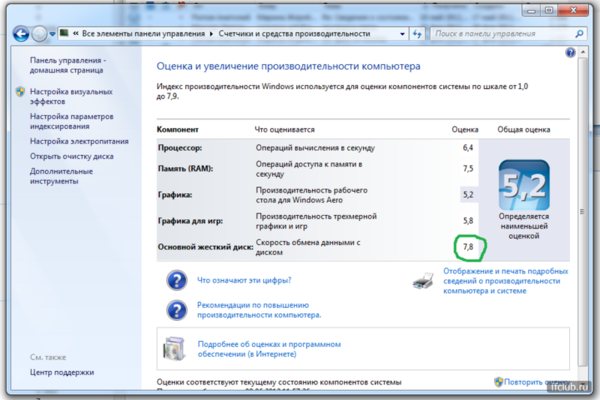
Добавить комментарий